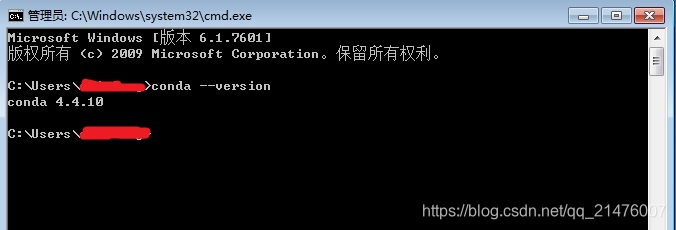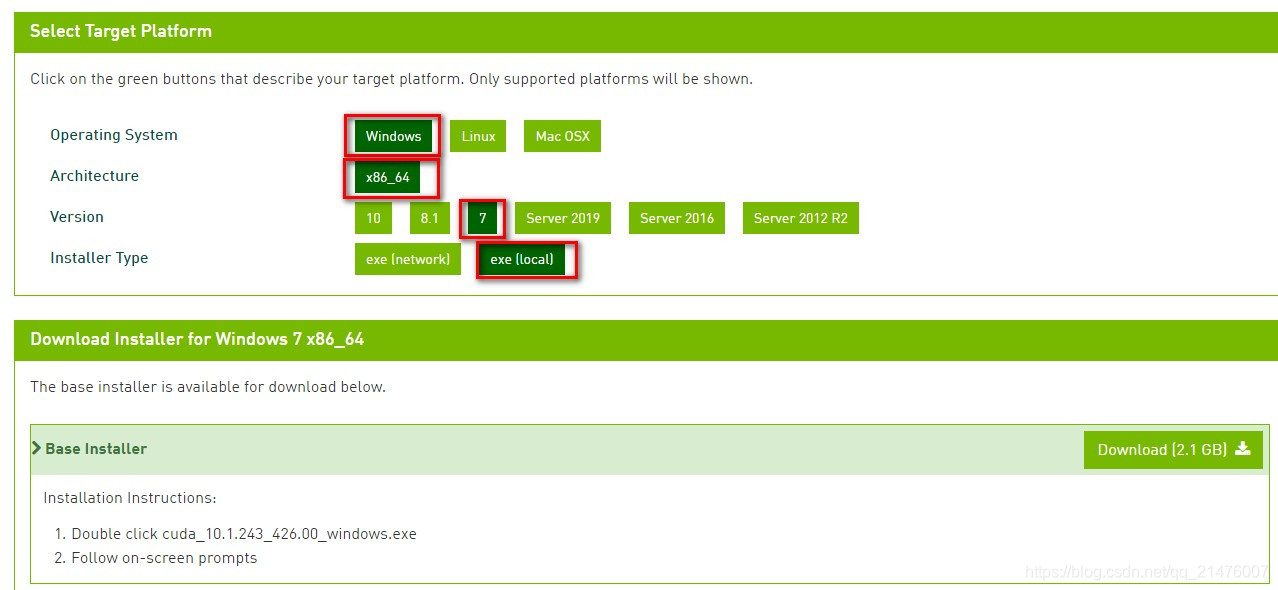win7 + tensorflow_gpu环境搭建
软件环境
| 环境 | 版本 |
|---|---|
| Anaconda | 3.5.1 |
| visual studio | vs2015 |
| cuda | 9.0 |
| cudnn | 7.0 |
| python | 3.6 |
| tensorflow-gpu | 1.9.0 |
| keras | 2.2.0 |
| GPU | NVIDIA Quadro P2000 |
Anaconda安装
- 在Anaconda的官网上下载需要的版本(Anaconda版本列表)。
- 双击运行下载得到.exe文件,默认下一步直至结束。
- 配置Annaconda的环境变量,在系统环境变量中添加路径,本文的路径为: D:\software\Anaconda3.5.1\Scripts
- 打开cmd命令行进行验证,输入 conda --version 。出现如下窗口,表示anaconda安装成功。

Visual Stutio安装
安装vs2015以上的版本,网络上有其他教程,不再赘述。
vs下载地址为:https://visualstudio.microsoft.com/zh-hans/vs/
CUDA安装
安装cuda前,检测机器的显卡配置及其对应的驱动程序,根据驱动信息下载对应版本的cuda。
- 查看显卡型号:计算机右键–>管理–>设备管理器–>显示适配器
- 查看显卡型号对cuda的支持:https://developer.nvidia.com/cuda-gpus
- 查看显卡支持的cuda版本:计算机右键–>属性–>控制面板主页–>搜索nvidia–>打开nvidia控制面板–>帮助–> 系统信息–>组件
- 下载cuda的本地安装包。
cuda下载地址:https://developer.nvidia.com/cuda-downloads
其他版本的cuda地址为:https://developer.nvidia.com/cuda-toolkit-archive
- 安装cuda前关闭vs2015,双击下载好的.exe文件,选择默认安装直至安装完成。
- 配置cuda的环境变量。
| 变量名 | 值 |
|---|---|
| CUDA_PATH | C:\Program Files\NVIDIA GPU Computing Toolkit\CUDA\v9.0 |
| CUDA_PATH_V9_0 | C:\Program Files\NVIDIA GPU Computing Toolkit\CUDA\v9.0 |
| NVCUDASAMPLES_ROOT | C:\ProgramData\NVIDIA Corporation\CUDA Samples\v9.0 |
| NVTOOLSEXT_PATH | C:\Program Files\NVIDIA Corporation\NvToolsExt\ |
- 在cmd命令行中输入 nvcc -V ,出现下图,表示nvcc 编译成功

cudnn安装
- 注册账号,下载对应的cudnn版本 ,下载地址为:https://developer.nvidia.com/rdp/cudnn-archive
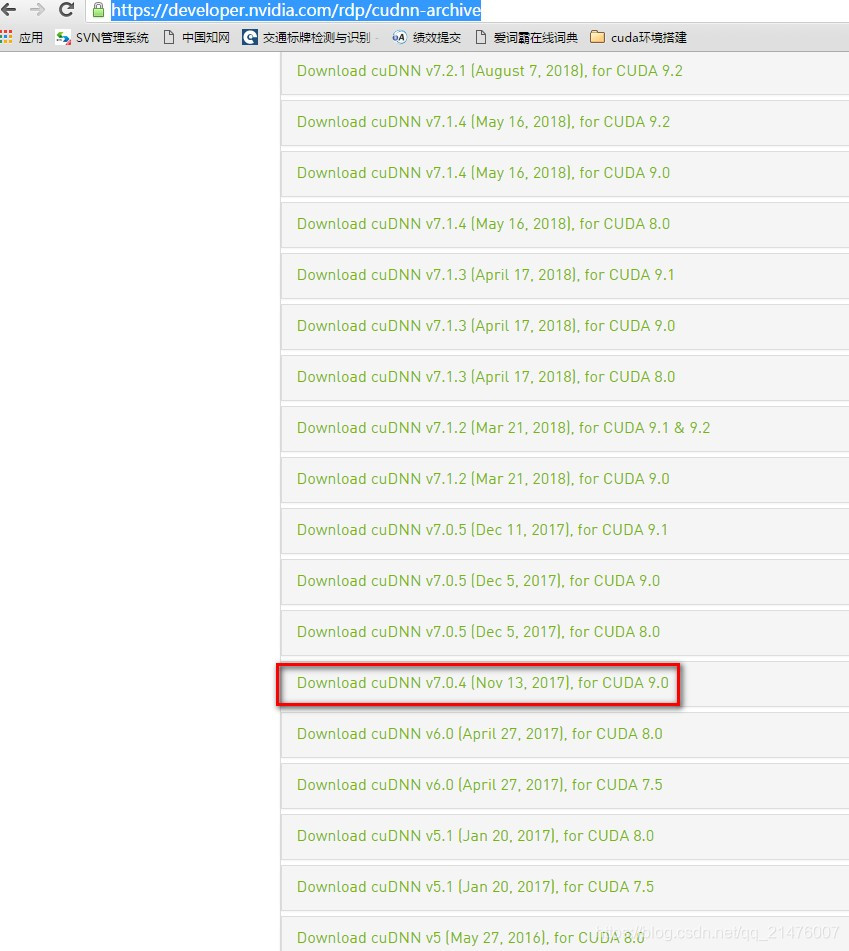
2. 将下载得到的文件cudnn-9.0-windows7-x64-v7.zip进行解压,得到3个子文件夹(bin,lib,include),将这3个子文件夹复制到“NVIDIA GPU Computing Toolkit\CUDA\v9.0”文件夹下(系统会提示已经存在,是否合并,选择确定就可以了),如果找不到文件夹的位置,在C盘搜索CUDA就能找到。
3. 添加环境变量,在path后追加cudnn的bin,本文的环境变量为:D:\cudnn\cuda\bin
tensorflow-gpu安装
- 打开Anaconda prompt 创建tensorflow-gpu的虚拟环境
conda create -n tensorflow-gpu-90 python=3.6
\\在anaconda的 envs文件夹下创建 tensorflow-gpu-90 的虚拟环境,并指定python版本为3.6
- 等待环境创建完成,然后进入到该环境中
activate tensorflow-gpu-90 \\ 进入刚创建好的环境中

3. 安装指定版本的tensorflow-gpu,也可提前下载对应的tensorflow-gpu的版本。
提供一个阿里云镜像:http://mirrors.aliyun.com/pypi/simple/tensorflow-gpu/
pip install tensorflow_gpu-1.9.0-cp36-cp36m-win_amd64.whl

4. 安装完成后进行测试,在该环境中打开python,输入如下代码
import tensorflow as tf
hello = tf.constant('Hello, TensorFlow!')
sess = tf.Session()
print(sess.run(hello))
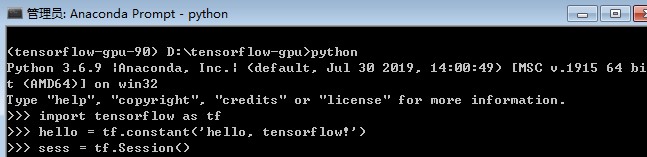
没有出现错误信息,并输出 b'Hello,TensorFlow!'表示安装成功
keras安装
- 安装好tensorflow-gpu后,在该环境中使用pip安装keras,并指定keras的版本
pip install keras==2.2

2. 等待安装完成,在python环境下进行测试
import tensorflow as tf
import keras
没有输出错误信息,则表示keras安装成功
来源:https://blog.csdn.net/qq_21476007/article/details/102696900